(第六篇) StarWinds 虛擬儲存裝置安裝教學 (VMware)
筆者首先介紹什麼是 StarWinds 虛擬儲存裝置,其實是在 Virtual Machine 上安裝儲存裝置,那就能夠大大節省購買儲存裝置成本。StarWinds 虛擬儲存裝置當然能夠支援 VMware Cluster 及 Microsoft Hyper-V,而進階功能還可以在兩部虛擬儲存裝置之間進行複製。
請大家預先準備在 ESXi 5.1 伺服器上安裝一部 Windows 2003 或 Windows 2008 Virtual Machine,如果你是選擇 Windows 2003 的話,請亦都安裝「Microsoft iSCSI Software initiator 2.08」,因為 StarWinds 虛擬儲存裝置需要用到它。
然後跟著以下步驟安裝 StarWinds 虛擬儲存裝置。
Step 1:首先大家到 StarWinds 官方網站下載軟件,請按右上方【Downloads】按鈕,接著在「StarWind iSCSI SAN & NAS」按【Download】按鈕。
Step 2:隨著要求我們填寫個人資料才可以下載,請在「Fill in to download」填寫所有資料,然後按【Submit】按鈕。
Step 3:系統提示我們啟動帳戶資料已經從電郵寄出。
Step 4:打開電郵後按啟動連結。
Step 5:請輸入填寫個人資料時的電郵及密碼,然後按【Sign In】按鈕。
Step 6:請在「StarWind iSCSI SAN & NAS」按【Activate】按鈕下載 30 日試用版鑰匙,再按【Download】按鈕下載軟件。
Step 7:下載完成後請按【starwind.exe】開始安裝,請在歡迎畫面直接按【Next】按鈕。
Step 8:請在授權協議畫面選取【I accept the agreement】,然後按【Next】按鈕。
Step 9:在介紹畫面直接按【Next】按鈕。
Step 10:不需要更改安裝路徑,請直接按【Next】按鈕。
Step 11:請選取預設【Full Installation】安裝所以元件,然後按【Next】按鈕。
Step 12:不需要更改 Start Menu Folder 路徑,請直接按【Next】按鈕。
Step 13:預設已經選取【Create a desktop icon】,請直接按【Next】按鈕。
Step 14:我們準備安裝,請直接按【Install】按鈕。
Step 15:開始準行安裝,請耐心等待。
Step 16:安裝完成後會詢問我們是否需要試用版鑰匙,因為之前我們經已下載,所以請選取【Thank you, I do have a key already】,然後按【Next】按鈕。
Step 17:預設已經選取【Launch StarWind Management Console】,請直接按【Finish】按鈕。
Step 18:StarWind Management Console 正在開啟
Step 19:接著在這伺服器按右鍵,然後按【Connect】按鈕。
Step 19:因為需要登記試用版鑰匙,請在這伺服器上按右方的【Configuartion】,然後按【Registration】按鈕。
Step 20:再在右方按【Modify】按鈕。
Step 21:請按【Load】鈕選取試用版鑰匙,然後按【OK】按鈕。
Step 22:出現「License has been registered successfully」訊息,請直接按【Install】按鈕。
Step 23:返回登記版面,如果看見「Enterprise HA Unlimited Edition」字眼,表示成功登記最進階的版本。
下一篇將教大家設定 StarWinds 虛擬儲存裝置內的 iSCSI target。
(第三篇) VMware vSphere 5.0 Client 安裝教學
(第五篇) VMware vCenter 5.1 加入 ESXi 5.1 伺服器
(第六篇) StarWinds 虛擬儲存裝置安裝教學 (VMware)
(第七篇) StarWinds 虛擬儲存裝置設定 iSCSI Target (VMware)
(第八篇) VMware vCenter 5.1 iSCSI Initiator 掛載 StarWinds iSCSI Target
(第九篇) VMware vCenter 5.1 測試 vMotion
(第十篇) VMware vCenter 5.1 新增 Cluster
(第十一篇) VMware vCenter 5.1 測試 DRS
(第十二篇) VMware vCenter 5.1 測試 HA
(第十三篇) VMware Horizon View 安裝教學
(第十四篇) VMware Horizon View 安裝 View Agent
(第十五篇) VMware Horizon View 轉換 Template
(第十六篇) VMware Horizon View Administrator 設定 Desktop Pool
(第十七篇) VMware Horizon View 安裝 View Client

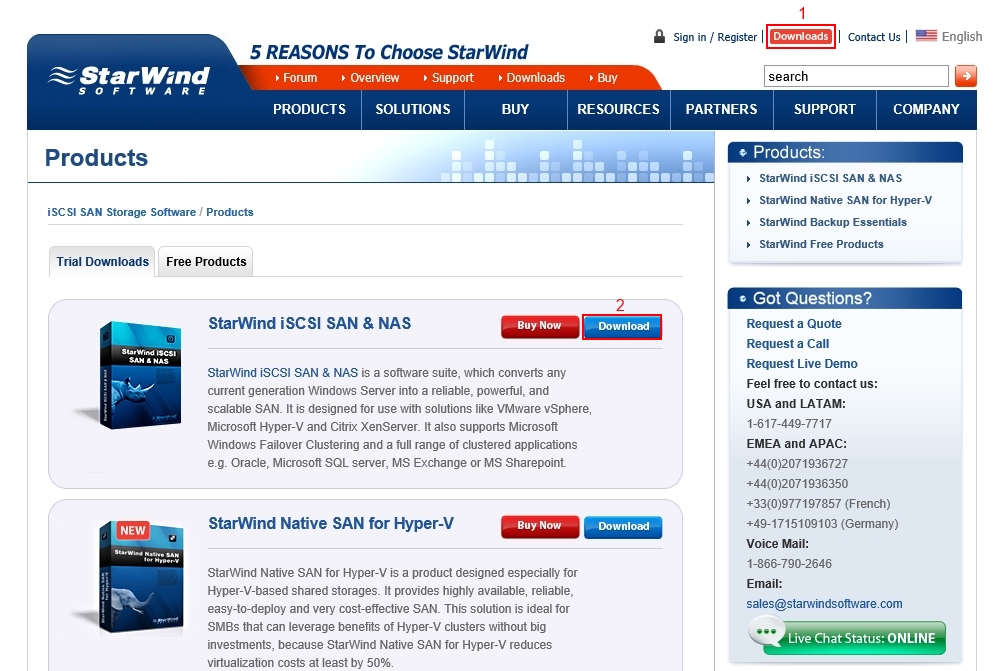
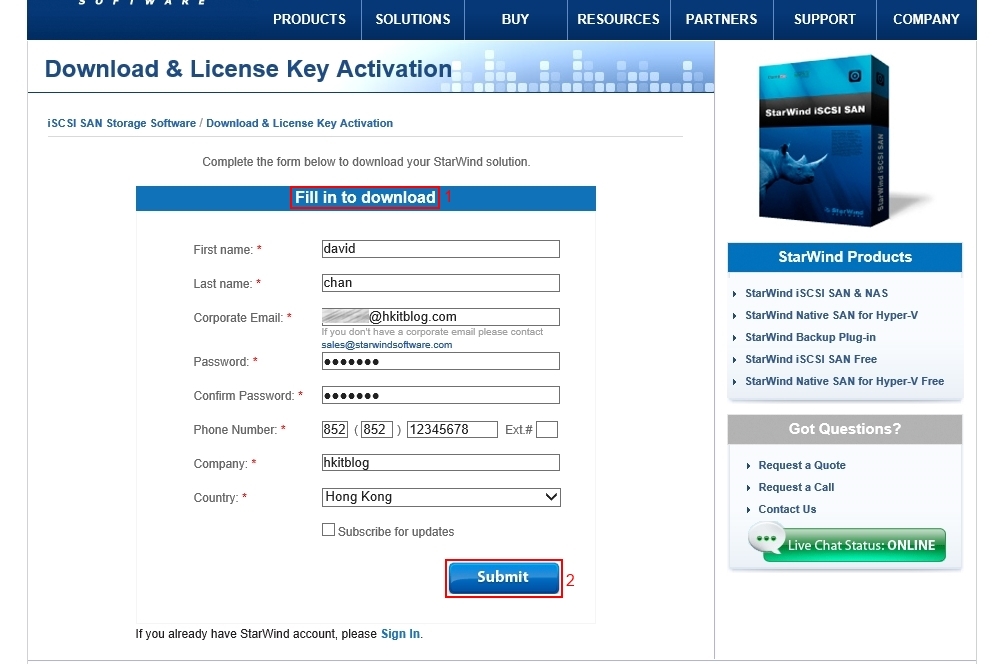
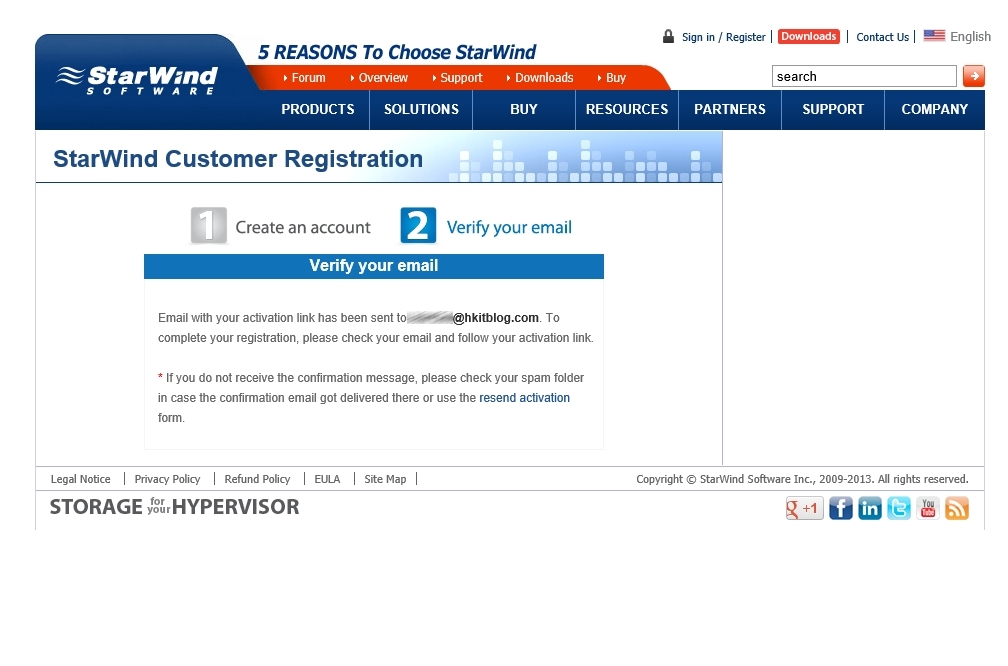
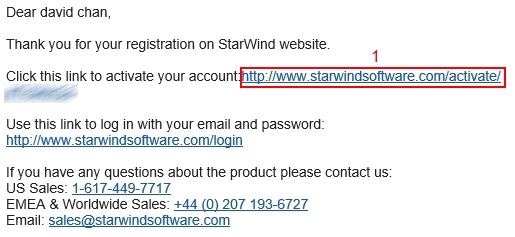
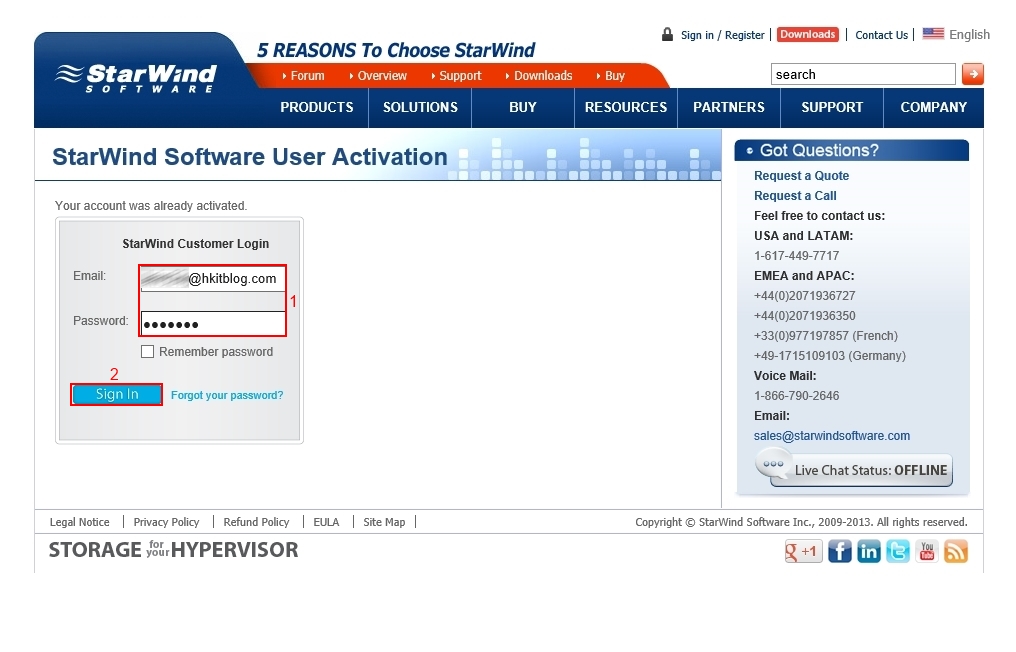
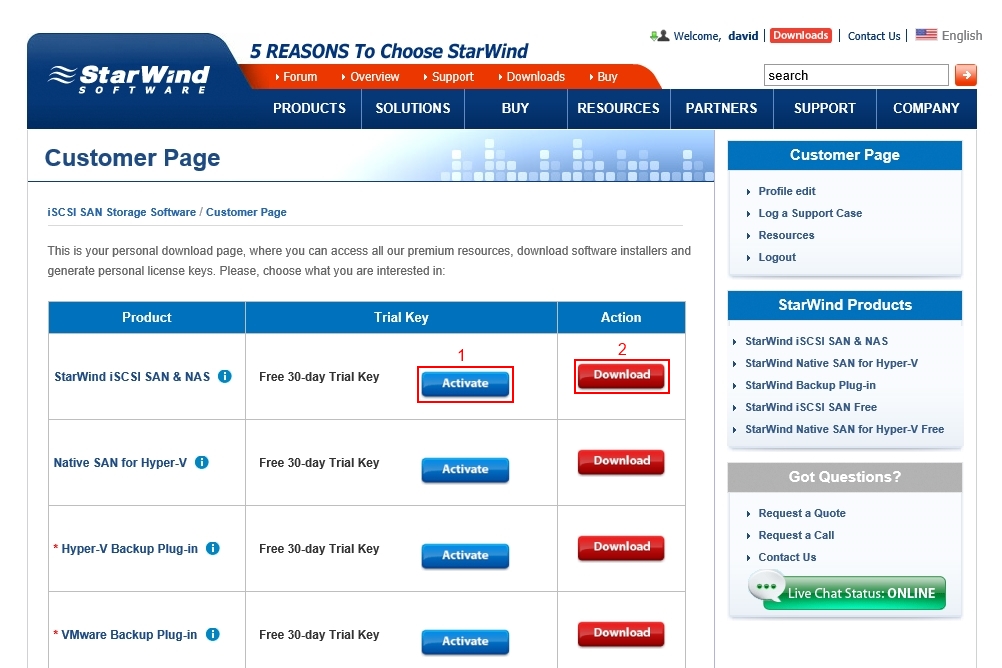
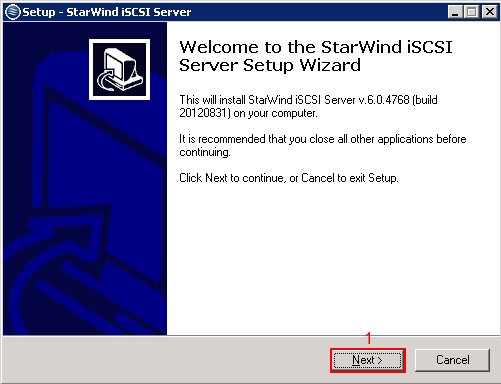
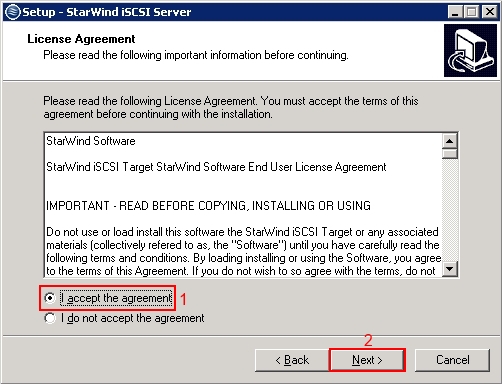
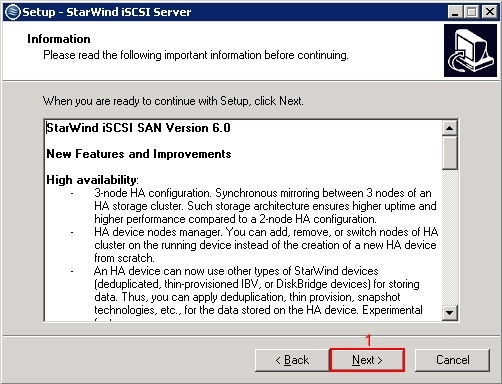
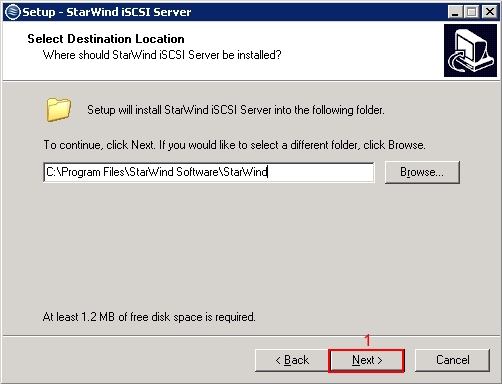
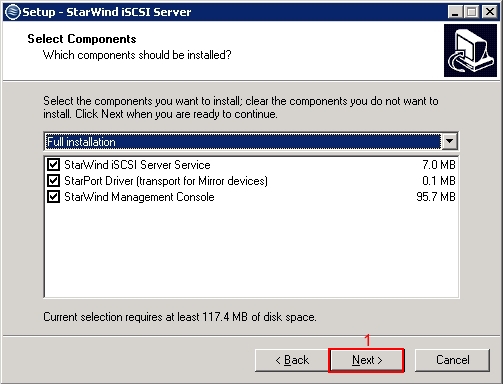
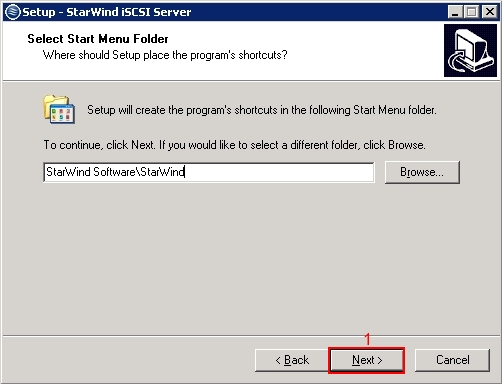
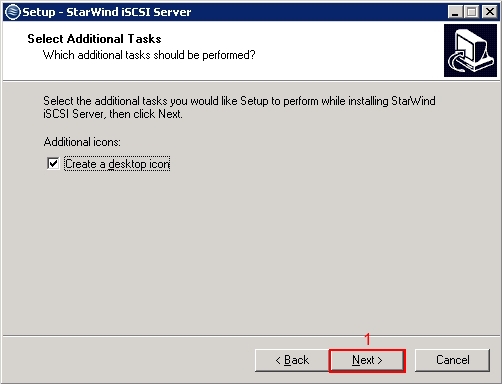
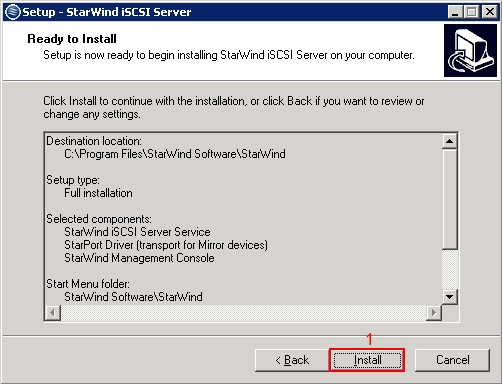
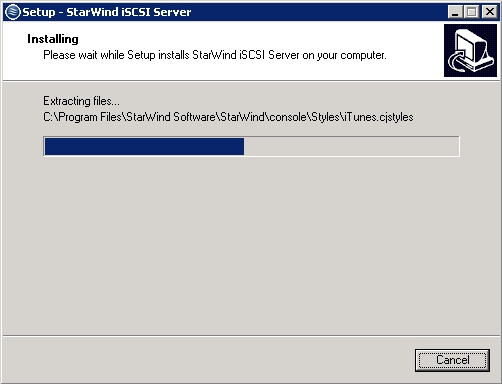
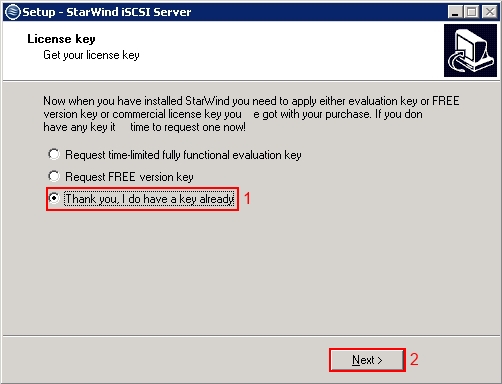
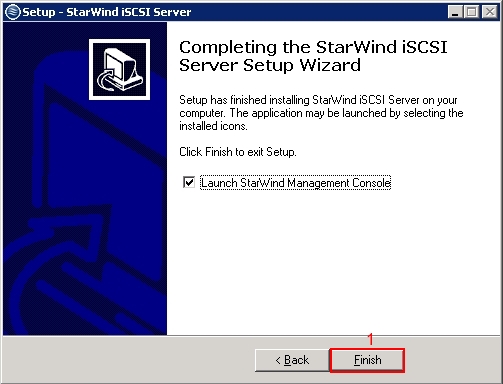
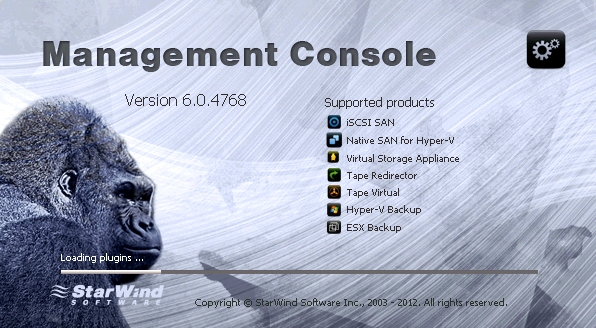
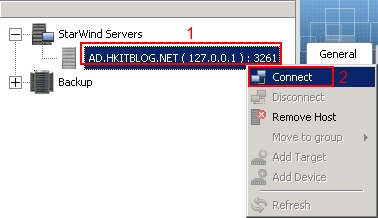
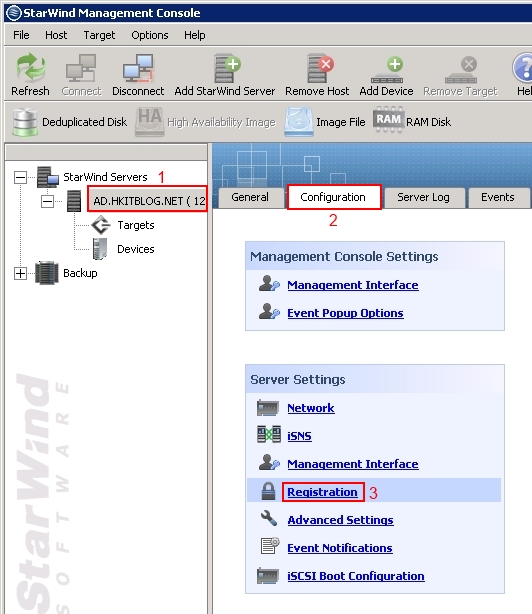
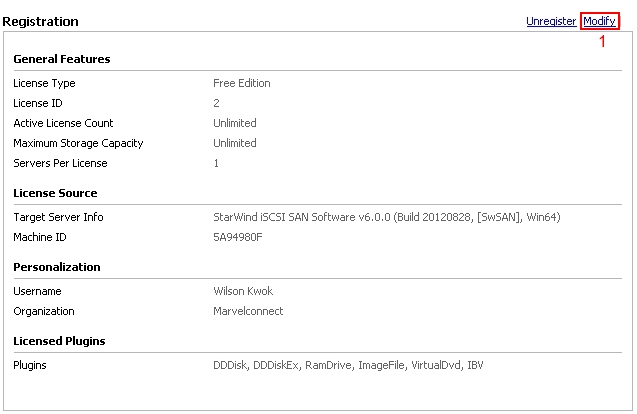
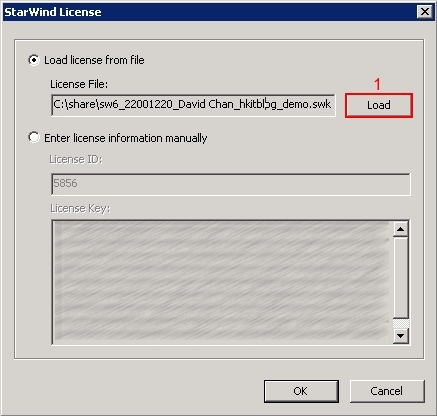
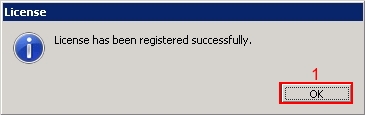
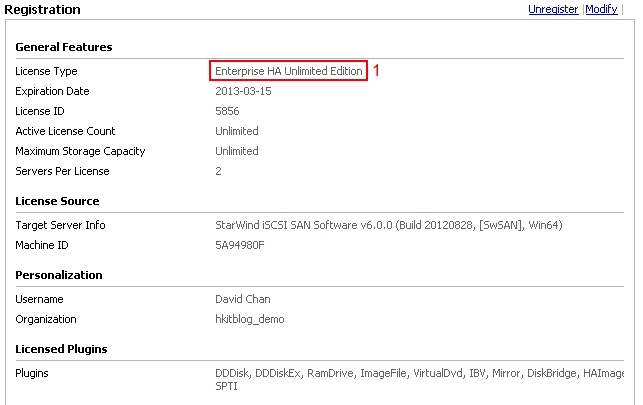






1 Response
[…] (第六篇) StarWinds 虛擬儲存裝置安裝教學 (VMware) […]